Mengkustomisasi akses ke rekaman atau transkrip rapat di Microsoft Teams
Sebagai penyelenggara rapat, Anda bisa memilih siapa yang memiliki akses ke rekaman rapat, rekap AI, dan transkrip. Pilih dari tiga opsi: (1) Setiap orang, (2) Penyelenggara dan rekan penyelenggara, atau (3) Orang tertentu.
-
Semua Orang: Siapa pun dengan tautan rapat/atau yang diundang ke dalam rapat bisa mengaksesnya.
-
Penyelenggara dan rekan penyelenggara: Hanya orang-orang yang menyelenggarakan rapat yang bisa mengakses.
-
Orang tertentu: Selain penyelenggara, Anda bisa memilih individu tertentu yang bisa mengakses semua yang terkait dengan rapat.
Secara default, akses diatur ke Semua Orang, tapi Anda bisa mengubahnya sebelum rapat dimulai. Jika Anda atau penyelenggara lain mengubah opsi rapat ini selama rapat, Anda harus mengakhiri dan memulai ulang rapat agar perubahan dapat diterapkan.
Catatan: Copilot tidak akan tersedia untuk peserta rapat yang dikecualikan dari akses ke rekaman atau transkrip, meskipun Perbolehkan Copilot diatur ke "Selama rapat".
Untuk mengkustomisasi akses ke rekaman atau transkrip rapat Anda:
-
Masuk ke Opsi rapat dari setiap titik entri opsi rapat.
Tips: Opsi rapat akan terbuka di jendela baru di browser default Anda. Untuk pengalaman terbaik, gunakan Edge untuk membuka semua opsi rapat.
-
Pilih Perekaman & transkrip dari opsi di sebelah kiri.
-
Pilih opsi dari menu menurun di samping Siapa yang memiliki akses ke rekaman atau transkrip.
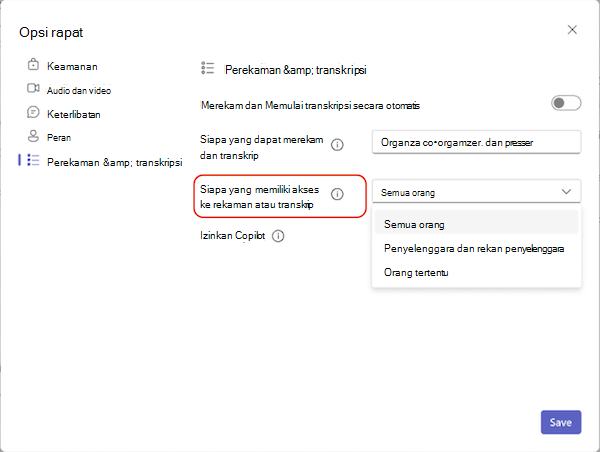
Catatan:
-
Opsi rapat ini hanya tersedia dengan lisensi Copilot. Mereka yang memiliki Teams Premium akan dapat segera menyesuaikannya.
-
Mengustomisasi akses ke rekaman atau transkrip rapat tidak tersedia untuk rapat saluran atau rapat ad hoc.
-
Opsi rapat ini hanya berlaku untuk perekaman, transkrip, rekap AI, dan akses Copilot berbasis transkrip. Jika Anda atau orang lain mengubah izin melalui SharePoint, label sensitivitas, atau metode lain atau jika Anda berbagi link ke rekaman rapat, pengaturan opsi rapat asli tidak akan berlaku.
-
Opsi rapat ini akan tersedia bagi penyelenggara dan rekan penyelenggara jika kebijakan penyimpanan rekaman mengarahkan rekaman ke OneDrive for Business (ODB) penyelenggara. Jika diatur untuk menyimpan di OneDrive peserta, opsi rapat ini tidak akan muncul.
-
Opsi rapat ini dapat diubah oleh penyelenggara rapat pada platform berikut: Desktop (Windows dan Mac), Seluler (iOS dan Android).
-
Aplikasi pihak ketiga akan terus memiliki akses dan tidak dibatasi oleh opsi rapat baru ini. Penyelenggara rapat dapat mengelola akses aplikasi pihak ketiga ke rapat.










